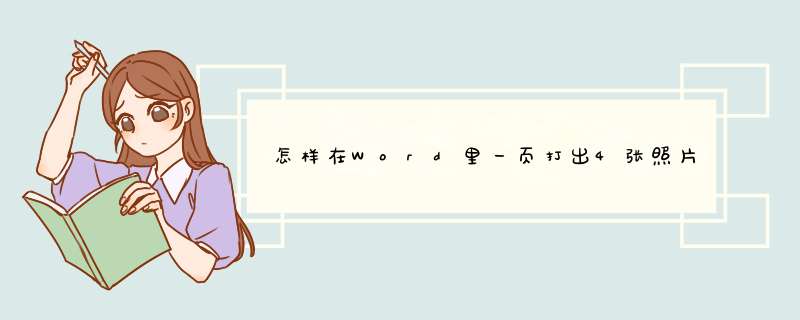excel如何制作流程图表

1、首先,打开excel 软件,excel会自动创建一个电子表格。
2、单击“视图”菜单,依次选择“工具栏”/ “绘图”,之后excel的窗口会显示绘图工具栏。
3、软件上,绘图工具默认显示在窗口最下方。
4、单击“绘图工具栏”上的文本框工具:,在电子表格上的任意位置按下鼠标左键,拖拽出合适大小的文本框。
5、然后松开鼠标左键,出现如下文本框:
6、这时可以看到方框内的输入光标在闪动,输入文本。
7、在excel菜单栏上单击“格式”/ “文本框”。
8、跳出文本框设置菜单。
9、在各个选项卡上分别设置:文字大小,对齐方式,以及文本框的线型、粗细、颜色等属性。
第一步:确定表格制作要求。
这里以制作一张“课程表”为例子,来给大家讲解PPT表格制作。
如图:
表格:纵向有6列,横向有6行。表格文字是白色,表格各单元格是彩色。
怎么用PPT制作表格
第二步:绘制表格的主体部分。如图
选择主菜单“插入”-“表格”,按第一步要求,制作出表格主体部分。
怎么用PPT制作表格
第三步:调整表格大小
如下第一幅图:1号红圈处,鼠标左键按住可调节表格纵向间距大小。
2号红圈处,鼠标左键按住可同时调节表格纵向横向间距大小,如果同时按住键盘键Shift,可等比列放大缩小表格。
3号红框处,鼠标左键按住表格线,向上或是向下可以调节第一排表格的间距大小。调节其他横排表格间距方法同样适用。
如下第二幅图为调整好的表格主体样式
怎么用PPT制作表格
怎么用PPT制作表格
第四步:给表格上颜色
如下第一幅图:鼠标在表格的第一个单元格上点击一下,然后依次点击主菜单“设计”-“底纹”-选择深红色,即可填充。用该方法并结合下图第二幅图完成表格第一排的各单元格颜色填充。
如下第三幅图
用鼠标左击按住不动,选择红框处的多个单元格,选中后松开鼠标。如第四幅图完成颜色填充。用该方法依次填充完其他纵向单元格,如第五幅图。
怎么用PPT制作表格
怎么用PPT制作表格
怎么用PPT制作表格
怎么用PPT制作表格
怎么用PPT制作表格
第五步:绘制表格斜线及调整表格轮廓线
如下第一幅图所示,先将鼠标在第一个表格单元格上点击一下,然后分别设置线条粗线、线条颜色,然后再依次插入斜线。(请按下图数字顺序进行操作)
同样的方法,用鼠标选中整个表格,调节表格轮廓线粗及颜色。如下第二、三幅图。
怎么用PPT制作表格
怎么用PPT制作表格
怎么用PPT制作表格
第六步:给表头添加文字
如下第一幅图,分别插入文本框,制作出文字“星期”、“节次”。图中有个小技巧,一定要看哦。通过微移调整好这也的位置,并调整好文字大小、色彩。
怎么用PPT制作表格
第七步:编辑制作表格第一排上的其他文字
鼠标点击某一需要加文字的单元格,直接打字,并设置大小。然后按下面第一幅图操作,将文字在单元格中居中。其他表格文字操作方法一样。
怎么用PPT制作表格
怎么用PPT制作表格
如何做流程图
流程图在各单位应用比较广泛,但大多是手工制作或利用割字机割出字后,按草图粘贴而成,这样,势必就要求人制作。
其实,利用手中常用的电脑软件,不求任何人就可以制作并打印出精美绝伦的流程图。不信?那就跟我来做一做,看是不是很简单很美妙。
流程图的制作利用word中的[绘图]→[自选图形]→[流程图]里面的各种图形,制作起来比较容易,只是要具备一定的耐心,尤其是那种复杂而庞大的流程图。当然,它也和任何事物一样,有其规律和技巧可寻。
掌握了这些规律和技巧就可以变繁为简,操作起来得心应手,事半功倍。制作过程中应把握以下三大规律:1 先难后易 流程图一般最下面的部分比较复杂,做起来困难一些,那就先从它着手,这样,整个图的框架搭起来了,剩下的就非常容易了。
2 先框后线 先设置框型图形,待整个图的框架定位后,再进行连线,这样减少了调整的工作量。3 先图后文 先将所有的图形及其格式设置好,定位之后再输入文字。
当然,标题最好一开始就输入,否则,留到后面是麻烦。技巧提示:掌握了上面的制作规律,还得充分利用下面的一些技巧。
1 使用网格和标尺,便于准确快捷地定位。2 制作图形和线条时,利用图形复制快捷键[crtl+d]进行复制,既快捷又使图形和线条大小形状一致。
3 利用格式刷使所有图形格式保持一致。4 调整图形和线条时,利用[ctrl+方向键],可以精确定位。
图1 完成的流程图5 如果同一行内方框很多,内容复杂,而且格式又相似,可以利用表格插入来完成,既方便快捷,又美观大方。图1中,最下面的一排就是插入一行表格后制成的,方框之间不相连接处用工具栏上橡皮擦去上下横线即可;文字输入时,按鼠标右键,调整文字方向为纵向。
怎么样,流程图已经制作出来了吧?是不是很简单?流程图的打印如何打印?你可能要说了,单位里只有激光或喷墨打印机,最大可打a3或a4幅面,而头儿要的是几倍于它的大型图幅,要挂上墙的。没问题,利用图像处理软件中的“海报打印”不就解决问题了?你可能会说:“是photoshop吗?那可是专业级的东东,我不会”。
是的,photoshop太专业了,复杂的操作程序令人头大。其实,我们手里早就有了连菜鸟都会操作,其作品也还专业的好工具,这就是全中文界面的“我形我速4”。
首先,我们需要将刚刚制作好的流程图转换成图像文件。方法一:1 选中word中的流程图,按下[ctrl+c]键,将其复制到剪贴板,保存并关闭word文档;2 接着再打开word空文档,单击[编辑]→[选择性粘贴]→[(增强型图元文件)];3 再次选中刚粘贴过来的图像,并按下[ctrl+c]快捷键;4 打开“我形我速”,新建相片,设置好页面大小和页面方向(最好是横向)以及分辨率,单击菜单栏上的[编辑]→[粘贴],流程图就乖乖地来到了“我形我速”的工作区。
5 单击工具栏上的[编辑]→[调整]→[旋转和调整大小],按住[shift]键,将图像调整到新建相片大小,单击鼠标右键,点击“全部合并”项,使之与新建相片合并。方法二:1 流程图制作后,随即按下万能抓图快捷键[alt+printscreen],将屏幕图抓取存入剪贴板,保存并关闭word文档;2 打开“我形我速”的[文件]→[新建]→[新建相片],调整页面大小,并设置为横向,然后按下[确定]键;3 单击菜单栏上的[编辑]→[粘贴],所抓图像进入工作区;4 调整与合并,操作过程同方法一中的第五步;5 单击工具栏上选定[范围]→[形状],在左侧选项区中,选取模式下拉框中选定“创建新的选定范围”;形状下面单击矩形框(最左边);鼠标在工作区中选取流程图,此时流程图四周被虚线包围(如图2),点击[下一步]“以当前选定范围修剪”,此时,word界面将被去掉,剩下一张纯正的流程图。
图2 裁切流程图如果用彩色打印机输出,可以通过工具栏上[编辑]→[效果进行染色处理](如图3),还可单击工具栏上的[编辑]→[调整],改变其焦距、照明、色彩平衡等。单击工具栏上的[打印]→[海报]命令,在界面的左侧选项区,指定要使用的打印机名称,纸张大小(应选打印机最大输出幅面),布局(横向),根据流程图实际尺寸设置百分比,从而决定图像将被打印到多少页纸张上(如图3,百分比设为350,图像被分割成16张a 4纸张)。
图3 打印设置好了,一切准备工作已经就绪,现在我们按下左下角的[打印]按钮,等着你的成果吧。如果在输出过程中发现部分图像的输出效果不理想,需要重新来过,或者有无需打印的空白页面(单色输出时),可以在工作区中不希望输出的页面上单击鼠标,所选择的区域被网格状线条覆盖而不被打印。
要重新显示图像,只需在网格上再次单击鼠标即可。打印完了吗?赶快拼接起来,你所追求的大型流程图就这样诞生了,是不是很酷?当你的头儿夸你的时候可别忘了布哼哟!。
过程流程图的步骤
分析:利用过程流程图来说明产品(服务)形成全过程,为了说明过程所有可能的波动偏差,应把所有人力资源、文件、程序方法、设备和测量仪器等都包括在过程的说明中。
过程流程图应使用标准或公认的图形符号(或语言)及结构来绘制过程流程图。常用的绘制流程图的符号如下: 椭圆符号表示终端。
它表示一个过程的开始(输入)或结束(输出),“开始”或“结束”写在符号内; 矩形符号表示活动。它表示在过程中一个单独的步序,活动的简要说明写在矩形内; 菱形符号表示判断。
它表示过程中的一项判定或一个[1] 分岔点,判定或分岔的说明写在菱形内,以问题的形式出现;对该问题的回答判定了在判定符号之外引出的路线;每条路线标上相应的回答; 流线符号表示进展。 它表示过程的流程方向(流线箭头指向); 文件符号表示信息。
它表示过程的书面信息、文件的题目和说明写在符号内; 数据库符号也表示信息。它表示过程的电子储存信息、数据库的名称和说明写在符号内; 圆圈符号表示延续。
它表示在相互联系的流程图内,圈内使用同样的字母或数字,以表示各个过程间是如何连接的。 整车销售业务过程流程图。
步骤: 1、检查每个判定符号 这是一种检查活动吗? 这是一种全面检查吗?还是仅检查几类故障? 这是不是冗余的检查? 2、调查每个循环 如果没有故障,是否需做这些活动? 循环有多少“长” (步骤,时间损失,资源损失)? 这个循环能防止问题发生或再发生吗? 3、分析每项活动符号 是冗长的活动吗? 活动的成本/效益如何? 在该项活动中,我们如何防错? 4、研究每个文件或数据符号 是否必要? 如何保持其更新? 是否只有唯一的信息来源? 我们能够如何利用这一信息,监视并改进该过程? 实际案例: 。
如何制做流程图
Word
在“绘图”工具栏 (工具栏:工具栏中包含可执行命令的按钮和选项。若要显示工具栏,请单击“工具”菜单中的 “自定义”,然后单击 “工具栏”选项卡。)上,单击“自选图形”,指向“流程图”,再单击所需的形状。
单击要绘制流程图的位置。
若要向流程图中添加额外的形状,请重复步骤 1 和步骤 2,再按所需的顺序对其进行排列。
在各形状间添加连接符。
在“绘图”工具栏上,单击“自选图形”,指向“连接符”,再单击所需的连接符线。
指向要锁定连接符的位置。
当指针滑过形状时,连接位置将显示为蓝色圆形。
单击要连接的第一个点,指向另一个形状,再单击第二个连接点。
锁定连接符将使形状保持连接,即便是在移动它们的时候。
向形状添加文字。
用鼠标右键单击形状,单击“添加文字”并开始键入。
注释 不能向线段或连接符上添加文字,使用文本框 (文本框:一种可移动、可调大小的文字或图形容器。使用文本框,可以在一页上放置数个文字块,或使文字按与文档中其他文字不同的方向排列。)可在这些绘图对象附近或上方放置文字。
为连接符更改线型或添加颜色。
选取要更改的线条或连接符。
执行下列操作之一:
更改线条或连接符的颜色
在“绘图”工具栏上,单击“线条颜色” 旁的箭头。
执行下列操作之一:
若要更改为默认颜色,请单击“自动”。
若要更改为其他颜色,请单击“自动”之下的一种颜色。
更改线条或连接符的线型
在“绘图”工具栏上,单击“线型”。
单击所需的线型;或者单击“其他线条”,再单击一种线型。
为形状添加颜色或填充。
流程图是?
流程图:使用图形表示算法的思路是一种极好的方法,因为千言万语不如一张图。
流程图在汇编语言和早期的BASIC语言环境中得到应用相关的还有一种PAD图,对PASCAL或C语言都极适用。流程图是流经一个系统的信息流、观点流或部件流的图形代表。
在企业中,流程图主要用来说明某一过程。这种过程既可以是生产线上的工艺流程,也可以是完成一项任务必需的管理过程。
例如,一张流程图能够成为解释某个零件的制造工序,甚至组织决策制定程序的方式之一。这些过程的各个阶段均用图形块表示,不同图形块之间以箭头相连,代表它们在系统内的流动方向。
下一步何去何从,要取决于上一步的结果,典型做法是用“是”或“否”的逻辑分支加以判断。 流程图是揭示和掌握封闭系统运动状况的有效方式。
作为诊断工具,它能够辅助决策制定,让管理者清楚地知道,问题可能出在什么地方,从而确定出可供选择的行动方案。为便于识别,绘制流程图的习惯做法是: 一般用椭圆表示“开始”与“结束”。
行动方案普通工作环节用矩形表示 (例如输入输出) 问题判断或判定(审核/审批/评审)环节用菱形表示 箭头代表工作流方向 流程图实例图 输入输出为平行四边形打算的。
请问WORD文档中怎么做流程图,就是那种带箭头和框框的,谢谢了 -
WORD文档中做流程图,可在插入图形中选择流程图框件和箭头完成流程图的制作。
方法步骤如下:
1、打开需要操作的WORD文档,在工具栏“插入”中找到并点击“形状”。
2、在弹出的选项中选择流程图框图和线条进行流程图制作。
3、在框图上点击鼠标右键,选择“添加文字”可为框图添加文字。
4、返回主文档发现流程图制作完成。
WORD文档中怎么做流程图,就是那种带
第1步,打开Word文档窗口,切换到“功能区”。在“插图”分组中单击“形状”按钮,并在打开的菜单中选择“新建绘图画布”命令。 选择“新建绘图画布”命令
小提示:也可以不使用画布,而只直接在Word文档页面中直接插入形状。
第2步,选中绘图画布,在“插入”功能区的“插图”分组中单击“形状”按钮,并在“流程图”类型中选择插入合适的流程图。例如选择“流程图:过程”和“流程图:决策”,选择插入流程图形状
第3步,在Word“插入”功能区的“插图”分组中单击“形状”按钮,并在“线条”类型中选择合适的连接符,例如选择“箭头”和“肘形箭头连接符”,选择连接符
第4步,将鼠标指针指向第一个流程图图形(不必选中),则该图形四周将出现4个蓝色的连接点。鼠标指针指向其中一个连接点,然后按下鼠标左键拖动至第二个流程图图形,则第二个流程图图形也将出现蓝色的连接点。定位到其中一个连接点并释放左键,则完成两个流程图图形的连接
第5步,重复步骤3和步骤4连接其他流程图图形,成功连接的连接符两端将显示红色的圆点,
第6步,根据实际需要在流程图图形中添加文字,完成流程图的制作。
用盐和矾的粉末擦在皮张上并揉搓,脱出里面的油脂,然后用竹片把皮张撑开,挂在阴凉通风处晾干。
进一步加工如下:
1 脱毛、脱脂:
此工序的目的是将皮中细胞内的油脂及原皮表面的毛脱掉,露出天然、细致的粒面。如果脱脂不完全,在皮干燥后会出现板硬的现象
2浸灰:
浸灰,又称碱膨胀,是指加入碱(通常使用的是Ca(OH)2)使皮膨胀到一定的厚度,利于剖层。一般头层用于较高档的服装、鞋子等;二层用于较低档的皮具,头层较二层价格高出许多。
3脱灰、浸酸:
此工序是将前面浸灰过程中多余的碱除去;其实也就是一个酸碱中和的过程。加入适当的酸,中和掉多余的碱,使其达到鞣制所需的PH值。
4 鞣制:
鞣制,是指利用三价铬离子将皮纤维的胶原基团连接起来,赋于皮革丰满的手感,增强皮革的抗张、抗撕裂的强度。这是皮革制造工艺中最重要的一道工序,也是决定皮革质量好坏的最关键的一步。一般PH值约为38-42,温度为40℃左右,时间为8-12h。此序所用的鞣剂也很多,可根据皮革的用途来选用。如果是重革(用手鞋底、枪套等),一般选用的是植物鞣剂,填充性能较强、硬度大、成革厚实。如果是轻革,可根据颜色来选用,如果是颜色较浅的革(如白色)可选用铝鞣剂,利于染色;颜色较深的革,一般选用的是铬鞣剂,因为此鞣剂的结合率较高,也比较耐水洗。
5、复鞣:
在现代制革工艺中占据相当重要的位置,甚到被誉为”点金术”。对轻革,复鞣是必不可少的工序。因为此工序可补充鞣制作用,提高鞣质含量。由于生皮各部位纤维编织的紧密程度不同,存在着部位差,就是铬鞣也较难消除这种差异,此时若使用选择填充作用较强的复鞣剂,可以有效地缩小部位差,使腹肷等松软部位得到良好的填充,
使整张革的物理性能更加均匀,可提高皮革的出裁率。此工序一般温度奋40℃左右, PH值为50左右,时间可根据复鞣剂选择的不同来调整,大概为30分钟左右。
6、染色:
其目的是赋于皮革一定的颜色,关键是提高染料和皮纤维的结合率,提高染料和皮纤维结合的强度,要耐水洗。此时要根据染料选择的不同来确定温度、PH值和时间。如活性染料X型(20℃-40℃下染色),KN型染料(40℃-60℃下染色),一般PH值为50左右,温度为40℃-60℃,时间为1-2h
7、加脂:
也称加油,其实质是对坯革进行适当合理的加脂处理,让其吸收适量的加脂材料,恢复其原业的柔软度和弹性,防止皮革僵硬发板、开裂,赋于皮革以一定的使用性能。在前面的脱脂工序中,我们脱掉的是细胞内的油脂,而这里我们加的油脂是填充在皮革纤维中间的,可减少皮纤维的磨擦,增加了纤维和纤维相互间的可移动,从而变得柔软,手感丰满。但是,加脂也可使皮孔率减小,从而使透气性降低。一般PH值50左右,温度60℃左右,时间15h
8、干燥:
此工序后,皮革将进入后整理阶段,所以相当重要。如果是采用自然晾干,皮的收缩率会很小,但耗时太多。现在基本上不用此方法,一般采用贴板干燥和烘干,但是这样会使皮收缩较大,影响出革率,所以有下面的工序。
9、拉软:
干燥以后的皮张幅缩小、板硬,所以拉软此工序也很重要。此工序是采用机械方法,有摔软等,也可以在绷板上将皮向四周拉开,也使皮革尽可能的伸开,增加保革率。
10、涂饰:
在制造轻革的过程中,前后的外观质量对革制品的制造和消费者的选择有着决定性的作用,虽然革的内在质量和手感都能达到要求,但最后的涂层如果不够美观或易于脱落,都会影响革制品的使用价值。
excel如何制作流程图表
本文2023-10-15 10:38:54发表“古籍资讯”栏目。
本文链接:https://www.yizhai.net/article/133652.html